Corregir els ulls vermells a Photoshop CC

Aprèn com corregir els ulls vermells a Photoshop CC, una tècnica essencial per millorar les teves fotos i retrats.
Si sou nou a l'Adobe Photoshop Lightroom Classic, estareu ansiosos per descobrir-ne les interessants possibilitats. Utilitzeu aquest full de trucs per treure el màxim profit d'Adobe Lightroom Classic, conèixer els detalls de la visualització de quadrícula i la barra d'eines del mòdul de biblioteca, descobrir les tecles de drecera i, si trobeu un problema, obtenir ajuda d'Adobe Lightroom Classic seguint els passos de resolució de problemes.
Quan treballeu a Lightroom Classic, passeu molt de temps mirant fotos a la vista de quadrícula. L'estil de cel·les expandides (Vista → Estil de vista de quadrícula → Cel·les expandides) posa una gran quantitat d'informació al vostre abast. Premeu J per recórrer cadascun dels tres estils de cel·la.

Lightroom Classic ofereix dreceres de teclat per a diverses funcions per ajudar-vos a augmentar la vostra productivitat. Aquí hi ha dreceres provades i veritables que cada usuari de Lightroom Classic hauria de comprometre a la memòria:
| Fer això | Utilitza aquesta drecera de teclat |
| Desfer l'última acció | Ordre+Z (Ctrl+Z) |
| Salta a la graella | G |
| Salta a la lupa | E |
| Saltar a Desenvolupar | D |
| Anar a l'eina Retalla | R |
| Recorre els modes de pantalla | Maj+F |
| Vista prèvia a pantalla completa | F |
| Mostra/amaga els dos grups de panells laterals | Tab |
| Mostra/amaga tots els panells | Maj+Tab |
| Seleccionar tot | Ordre+A (Ctrl+A) |
| Deseleccionar tot | Ordre+D (Ctrl+D) |
La barra d'eines del mòdul Lightroom Classic Library té més aparells que el cinturó d'utilitat de Batman. Podeu activar i desactivar cada gadget mitjançant el menú desplegable del costat dret. Podeu mostrar o amagar la barra d'eines en qualsevol mòdul prement la tecla T.
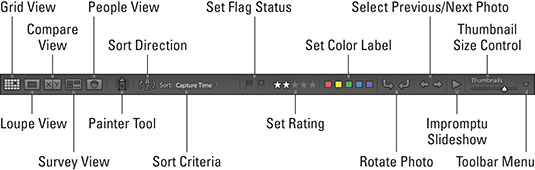
Pot ser que arribi un moment en què necessiteu ajuda d'Adobe Lightroom Classic perquè Lightroom no es comporta com espereu que funcioni o simplement no funciona en absolut. No t'espantis. Respira profundament i segueix aquests passos de resolució de problemes. Si el primer pas no resol el problema, passeu al pas següent, i així successivament.
Reinicieu Lightroom Classic.
Aneu a Ajuda → Actualitzacions i comproveu si hi ha actualitzacions (instal·leu si està disponible).
Reinicieu l'ordinador i, a continuació, reinicieu Lightroom Classic.
Substituïu el fitxer de preferències de Lightroom Classic. Així és com:
Tanca Lightroom Classic.
Mantingueu premudes les tecles Opció i Maj (Alt i Maj a Windows) mentre inicieu Lightroom Classic (mantingueu premudes les tecles fins que vegeu el missatge Restableix les preferències de Lightroom).
Feu clic al botó Restableix les preferències per restablir totes les vostres preferències a la configuració predeterminada.
Pregunta a un amic. Quan la resta falla, demana ajuda.
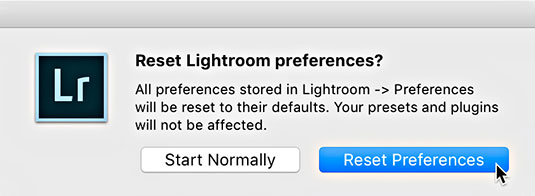
Aprèn com corregir els ulls vermells a Photoshop CC, una tècnica essencial per millorar les teves fotos i retrats.
Obteniu informació sobre com aplicar la transparència als gràfics SVG a Illustrator. Descobriu com publicar SVG amb fons transparents i aplicar efectes de transparència.
Després d'haver importat les vostres imatges a Adobe XD, no teniu gaire control d'edició, però podeu canviar la mida i girar les imatges com ho faríeu amb qualsevol altra forma. També podeu arrodonir fàcilment les cantonades d'una imatge importada mitjançant els ginys de cantonada. Enmascarar les vostres imatges Definint una forma tancada […]
Igual que a Adobe Illustrator, les taules de treball de Photoshop ofereixen la capacitat de crear pàgines o pantalles separades dins d'un sol document. Això pot ser especialment útil si esteu creant pantalles per a una aplicació mòbil o un petit fulletó. Podeu pensar en una taula de treball com un tipus especial de grup de capes creat mitjançant el tauler Capes. La seva […]
Moltes de les eines que trobeu al tauler Eines d'InDesign s'utilitzen per dibuixar línies i formes en una pàgina, de manera que teniu diverses maneres diferents de crear dibuixos interessants per a les vostres publicacions. Podeu crear qualsevol cosa, des de formes bàsiques fins a dibuixos complexos dins d'InDesign, en lloc d'haver d'utilitzar un programa de dibuix com […]
Embolicar text a Adobe Illustrator CC no és el mateix que embolicar un regal: és més fàcil! Un embolcall de text obliga el text a embolicar-se al voltant d'un gràfic, tal com es mostra en aquesta figura. Aquesta característica pot afegir una mica de creativitat a qualsevol peça. El gràfic obliga el text a envoltar-lo. Primer, crea […]
Quan dissenyeu a Adobe Illustrator CC, sovint necessiteu una forma per tenir una mida exacta (per exemple, 2 x 3 polzades). Després de crear una forma, la millor manera de canviar-la a les mesures exactes és utilitzar el tauler Transformació, que es mostra en aquesta figura. Seleccioneu l'objecte i, a continuació, trieu Finestra→Transforma a […]
Podeu utilitzar InDesign per crear i modificar gràfics de codi QR. Els codis QR són una forma de codi de barres que pot emmagatzemar informació com ara paraules, números, URL o altres formes de dades. L'usuari escaneja el codi QR amb la seva càmera i el programari en un dispositiu, com ara un telèfon intel·ligent, i el programari fa servir […]
Quan tingueu text al vostre projecte Adobe XD, podeu començar a canviar les propietats del text. Aquestes propietats inclouen Família de tipus de lletra, Mida del tipus de lletra, Pes del tipus de lletra, Alineació, Espaiat entre caràcters (interlineat i seguiment), Interlineat (interlineat), Farciment, Vora (traç), Ombra (ombra vertical) i Desenfocament de fons. Per tant, revisem com s'apliquen aquestes propietats. Sobre la llegibilitat i el tipus de lletra […]
Pot ser que hi hagi un moment en què necessitis una foto nova per semblar antiga. Photoshop CS6 t'ha cobert. La fotografia en blanc i negre és un fenomen més nou del que podríeu pensar. Els daguerrotips i altres fotografies primerenques sovint tenien un to marró o blavós. Podeu crear les vostres pròpies obres mestres en tons sèpia. Les imatges tonificades poden crear […]







